iPhoneの写真や連絡先が急に消えたらと思うと不安なのに、どのバックアップが安全か分からず、方法を探す情報のまとめができずにもやもやすることはありませんか?
長年積み重ねた失敗しにくい手順と、データを守りながら快適に使うコツを順序良くお示しします。iCloudとパソコンを組み合わせて容量不足や復元のつまずきを先回りで避ける具体策も盛り込みます。
読み終えるころには、自分に合う保存先を選び、短い時間で安心のバックアップを取る流れをそのまま再現できます。大切な写真や連絡先を守る一歩を今ここから踏み出してみませんか。
やってみよう!iPhoneバックアップの具体的な手順

データが飛んじゃうのはイヤですよね。大事な写真やメッセージをしっかり残すには、バックアップが欠かせません。
iPhoneのバックアップは大きく分けて3つの方法があります。それぞれの特徴をざっくりつかんで、自分に合ったやり方を選びましょう。
- iCloudバックアップ:Wi-Fiにつないでおくだけで自動実行。外出先でも最新状態をキープできるのがうれしいポイント。
- MacのFinderバックアップ:USBケーブルでつなぐとFinder画面からまるごと保存。大容量ファイルもたっぷり残せる安心感があります。
- WindowsのiTunesバックアップ:Windows環境ならiTunesで簡単操作。暗号化をONにすればパスワードやヘルスケアデータもまるごと守れます。
どの方法も基本のステップは似ていますが、iCloudは手軽さ、ケーブル接続は確実さが強みです。エンジニア目線では、バックアップ中にLANが安定しているか確認すると余計な失敗を防げます。
まずはWi-Fiと電源を用意して、さっそく好きな方法で試してみましょう。大事なデータを安心して預けられる感覚をぜひ味わってください。
iCloudでふんわり自動バックアップ
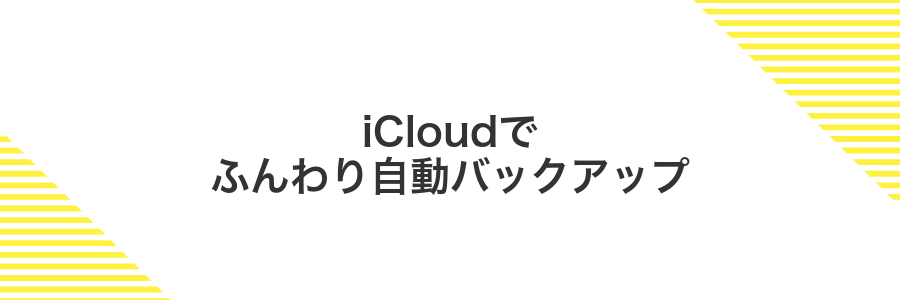
iCloudでのバックアップは、Wi-Fiに接続して電源につないでおくだけで自動的にデータを保存してくれる機能です。写真もメッセージもアプリの設定も、緊張せずにおまかせできるのが心強いポイントです。
- Wi-Fiにつながっているときだけ実行されるから安心
- 電源接続中にバックグラウンドで進むので動作が快適
- 保存された履歴からいつでも復元できるからうっかりも怖くない
バックアップ中は容量を多く使うので、iCloud無料5GBを超えないように写真の最適化設定を活用しましょう。
①設定アプリからAppleIDをタップする
ホーム画面で歯車のアイコン「設定」を探してタップしてください。トップに表示されるあなたの名前が書かれた部分がAppleIDです。
ここを押すとAppleIDの管理画面に進み、iCloudやバックアップ設定にアクセスできるようになります。
②「iCloud」を開き「iCloudバックアップ」を選ぶ
設定アプリで自分の名前をタップし、iCloudを開きます。表示された項目からiCloudバックアップを見つけてタップしてください。
バックアップ前にWi-Fiが安定していることを確認すると失敗しにくくなります。
③「iCloudバックアップ」をオンにする
- 設定アプリを開いて画面上部のApple ID(自分の名前)をタップ。
- 「iCloud」を選んで画面を下にスクロール。
- 「iCloudバックアップ」をタップしてスイッチをオンに切り替える。
- 初めて設定する場合は「今すぐバックアップを作成」をタップして手動バックアップを開始。
iCloudバックアップはWi-Fi接続中かつ電源に接続された状態でしか実行されません。
④「今すぐバックアップを作成」をタップする
「iCloudバックアップ」画面のいちばん下にある今すぐバックアップを作成を押して、データの保存を始めます。
初回はバックアップに時間がかかりやすいので、進行バーの動きをじっくり見守ってください。
Wi-Fiが不安定だと途中で止まることがあるので、安定した回線で実行してください。
⑤Wi-Fiに接続したまま完了を待つ
バックアップが完了するまでは、iPhoneをWi-Fiにつないだままにしてください。ネットワークが切れると最初からやり直しになることがあるので要注意です。画面がロックされても続行されますが、長時間かかる場合は充電器につないでおくと安心です。
⑥完了通知を確認して安心する
バックアップが完了すると、画面上部に「最新のバックアップが完了しました」という通知が出ます。この表示が出ればひとまず成功です。
さらにしっかり確認したいときは、設定アプリから自分の名前→iCloud→iCloudバックアップを開いて、「最終バックアップ日時」がいま見た時間になっているかチェックしましょう。
バックアップ中にWi-Fiが切れると途中で中断してしまうことがあります。通知が出るまでは画面ロックをできるだけ避けてください。
パソコンでがっちり手動バックアップ

パソコンを使った手動バックアップは、iPhoneの全データをローカルにしっかり保存できる方法です。Finder(macOS Catalina以降)やiTunes(Windows/macOS Mojave以前)を利用すると、ネット環境に左右されず高速に書き出せます。暗号化バックアップをONにしておけば、メッセージやヘルスケアデータなど機密情報もパスワードで守れます。
- オフラインで行える:ネット回線が不安定なときでも一気にデータ保存できる。
- 暗号化バックアップ対応:健康データやパスワード類まで安全に保管できる。
- フルコピー保存:写真やアプリ設定、メッセージまで丸ごと残せる。
- 複数世代の管理:古いバックアップを残しておけば、トラブル時に過去の状態へ戻せる。
①LightningケーブルでiPhoneとパソコンをつなぐ
付属またはApple認証済みのLightningケーブルを使うと安定した接続になります。
ホーム画面が表示された状態でケーブルをLightning端子に差し込んでからパソコンのUSBポートに接続します。
画面に「このコンピュータを信頼しますか?」が出たらiPhone側で「信頼」をタップ。macOS Catalina以降はFinder、Windowsやそれ以前のmacOSはiTunesを起動して接続を確認します。
USBポートが裏面の直接接続だと認識が安定します。ハブ経由の場合はUSB3.0対応を選ぶと安心です。
②MacならFinderをWindowsならiTunesを開く
MacではmacOS Catalina以降、画面下部のDockにあるFinderアイコンをクリックして起動します。左サイドバーの「場所」にiPhoneが表示されたら接続成功です。WindowsではMicrosoft Storeから最新版のiTunesをインストールし、起動後に画面左上のデバイスアイコンを押してください。
WindowsでiPhoneが出てこない場合は、Apple Mobile Device Serviceが有効かチェックしてみましょう。プログラマーならではのワザとしてサービス再起動で急に認識されることがあります。
③デバイス一覧からiPhoneを選ぶ
MacのFinder(WindowsならiTunes)を開くと、サイドバーに接続中の端末がずらりと並んでいます。その中から自分のiPhoneを選んでみてください。端末名に覚えのある名前が表示されるので、これをクリックすると詳細画面に移れます。
ワイヤレス同期を使う場合は、iPhoneとパソコンが同じWi-Fiネットワークに乗っているかをチェックしておくと安心です。
④「今すぐバックアップ」をクリックする
画面の下部にある「今すぐバックアップ」をタップしてください。クリックするとバックアップがスタートします。
iPhoneがロックされたままだとバックアップが始まらないことがありますので、事前に画面のロックを解除しておきましょう。
⑤暗号化バックアップにチェックを入れパスワードを設定する
バックアップの内容を守るためには、暗号化バックアップがかかせません。ここでパスワードを設定しておくと、アプリのログイン情報やヘルスケアデータもまとめて保護できます。
USBケーブルでiPhoneをパソコンにつなぎ、MacならFinderのサイドバー、WindowsならiTunesの「デバイスアイコン」をクリックしてください。
バックアップ設定の画面で「ローカルバックアップを暗号化」にチェックを入れます。続けて覚えやすくも強力なパスワードを入力し、「パスワードを設定」をクリックしてください。
設定したパスワードを忘れるとバックアップを復元できなくなるので、必ずパスワード管理アプリやメモに記録してください。
⑥進行バーが消えるまでケーブルを抜かない
iPhoneの画面にバックアップの進行バーが表示されます。最後までゆっくり動き続け、バーが消えたら正常にバックアップが終わったサインです。
この合図が出る前にケーブルを抜くとバックアップデータが壊れてしまいます。バーが消えるまではケーブルを絶対に外さないでください。
どんなに急いでいても完了合図を確認してから抜くこと。途中解除するとFinderやiTunesで読み込めないバックアップになるおそれがあります。
⑦完了メッセージを見届けてケーブルを外す
バックアップが完了すると、画面に「iPhoneのバックアップが完了しました」と表示されます。この完了メッセージが消えるまでそのまま待ちましょう。
メッセージを見届けたら、MacとiPhoneをつないでいるLightningケーブルをそっと外します。iPhone本体をしっかり支えるとコネクタに負担がかかりません。
バックアップ完了前にケーブルを抜くとデータが壊れることがあるので、必ず完了メッセージを確認してから外してください。
バックアップをもっと楽しむ応用アイデア

バックアップの基本ができたら、ちょっと遊び心を加えてみましょう。普段のバックアップにひと工夫するだけで、面倒だった作業がぐっと楽しくなります。
| 応用アイデア | 役立つ場面 |
|---|---|
| 必要なデータだけピンポイントバックアップ | 写真や動画だけをサクッと保存したいとき |
| 自動メール送信で定期バックアップ | うっかり忘れを防いで毎週自動で送信したいとき |
| USBメモリへオフライン二重保管 | ネットワークが不安定でも大事なファイルを守りたいとき |
| 家族や友だちとデータシェア | 旅行写真をまとめてみんなで見返したいとき |
これらのアイデアを組み合わせると、面倒だったバックアップがワクワクする作業に変わります。ぜひ自分流にアレンジして、毎日のデータも安心&楽しく守ってください。
新しいiPhoneへクイック移行

古いiPhoneと新しいiPhoneを近づけるだけで、連絡先や写真、アプリの設定までまとめてお引っ越しできるのがクイック移行です。面倒なバックアップ操作やケーブル接続なしで、ごく自然な流れで移行が完了します。
- 写真やメッセージ、Wi-Fi設定などをそのまま引き継げる
- 画面の案内に従うだけでスムーズに完了
- Bluetoothと同じWi-Fiネットワークでケーブル不要
最新のiOS同士なら、はじめて手に取った瞬間から操作ガイドが表示されます。古いiPhoneの画面に出る指示にしたがって、ちょっと待てば新しいiPhoneの初期設定が完了している安心感をぜひ味わってみてください。
設定開始時に「iCloudバックアップから復元」を選ぶ
iPhoneの電源を入れて画面の案内に従い言語や地域を設定したあと、Wi-Fiの選択画面で安定したWi-Fiに接続してください。そのまま次の「Appとデータ」画面でiCloudバックアップから復元をタップします。
Apple IDとパスワードを入力すると、iCloudに保存されたバックアップ一覧が表示されます。最新のものや必要な日付のバックアップを選びましょう。
AppleIDでサインインし復元を始める
新しく電源を入れたiPhoneの初期設定画面で言語や国を選んだあと、「Appおよびデータ」画面が出るまで進めます。ここでiCloudバックアップから復元をタップしてください。
続いてAppleIDとパスワードの入力画面が表示されるので、バックアップしたときと同じAppleIDでサインインします。二段階認証を設定している場合は、届いた確認コードを入力してください。
サインインに成功すると利用規約が表示されるので確認し、右下の「同意する」をタップします。これでiCloudバックアップの一覧が表示されるので、最新のバックアップを選んで復元を開始しましょう。
復元中はWi-Fiを切らずに待つ
復元中は端末がWi-Fiから切断されるとデータの受け渡しが止まってしまいます。進捗バーが止まっているように見えても、ネットワークが確実につながっている状態を維持してください。
Wi-Fi をオフにすると復元が中断され、最初からやり直しになる場合があるので絶対に切らないでください。
ベータ版や大型アップデートの前に安全ネット

iOSのベータ版や大きなアップデートを入れる前には、万が一のトラブルに備えてしっかりバックアップしておくのがおすすめです。アップデート中にデータが飛んだり、不具合で初期化が必要になることもあるので、iCloudだけでなくパソコンにもバックアップしておくと安全度がぐっと上がります。
実体験からのアドバイスとしては、MacならFinder、WindowsならiTunesを使って“アーカイブバックアップ”を作っておくことです。こうしておくと、最新版のバックアップに上書きされずに、いつでもその時点の状態に戻せるようになります。
iCloudバックアップは同じApple IDだと上書き保存されやすいので、古いスナップショットを残したいときはパソコンでアーカイブを取っておくと安心です。
アップデート前日に最新バックアップを取る
iPhoneをコンセントにつないで充電を始める。バックアップ中にバッテリー切れを防ぐため、最後まで充電器をつないだままにしてください。
設定アプリを開いてWi-Fiがつながっていることを確認する。安定した回線でないとバックアップが途中で止まることがあります。
設定アプリを開き、画面上部のアカウント名をタップする。
「iCloud」を選んで「iCloudバックアップ」をタップし、「今すぐバックアップを作成」を押す。
進行状況が表示されるので、完了するまでそのまま待機してください。
iCloudの空き容量が足りないとバックアップが途中で止まる場合があります。ストレージ状況を確認してから始めましょう。
設定アプリから「プロファイルをインストール」する
ホーム画面から設定をタップし、画面を少し下にスクロールすると「プロファイルがダウンロードされました」が出てきます。
「プロファイルがダウンロードされました」をタップし、右上のインストールを押します。パスコード入力を求められたら入力し、再度「インストール」をタップして完了を確認します。
プロファイルをインストールするときは必ず正しい配布元から入手したファイルを使い、未知のプロファイルは避けてください。
もし不具合が出たらパソコン経由で復元する
iCloudやFinderでの復元でエラーが出たときは、パソコンを使ってiPhoneをまっさらに戻しながらバックアップを復元してみましょう。大きい不具合も取り除ける安心の方法です。
MacはmacOSをアップデートしてFinderで、WindowsはiTunesを最新バージョンにしておいてください。古いソフトだと復元が失敗しやすいです。
iPhone(Face IDモデル)の場合は音量上→音量下をすばやく押して離し、サイドボタンを画面にリカバリーマークが出るまで長押しします。
パソコンの画面で「iPhoneを復元」を選び、表示される案内にしたがって進めます。完了までケーブルは外さずに待ってください。
リカバリーモード中は電源を切らないように注意してください。処理が途中で止まるともっと大きな不具合につながることがあります。
写真だけをiCloudから取り戻す

iCloudのバックアップから、写真だけをさっと取り戻したい場面ってありますよね。全体を復元するのは時間も手間もかかりますから、どうにか写真だけ戻せたら助かります。
写真だけを取り戻す方法は大きく分けて2つあります。それぞれの特徴を押さえて、自分の状況に合うほうを選んでください。
- iCloud.comから直接ダウンロード:ブラウザでiCloudにアクセスして、写真だけを選んでダウンロードします。
- iPhoneの設定で再同期:iCloudフォトライブラリを一度オフにしてからオンにするだけで、必要な写真が再取得されます。
どちらもiPhone本体を初期化せずに使えるので、普段使いの環境をキープしたまま写真を取り戻せるのがうれしいポイントです。
設定アプリで「写真」→「iCloud写真」をオンにする
ホーム画面から設定アプリのアイコンをタップして起動します。
一覧の中から写真を見つけてタップします。
表示された画面でiCloud写真のスイッチを右側にスワイプしてオンにします。
Wi-Fi接続時に設定するとデータ通信料の節約になります。
Wi-Fi接続中に写真アプリが自動同期するのを待つ
Wi-Fiに接続したら写真アプリを開いて、そのまましばらく触らずに待ちます。初めて同期する場合や新しい写真がたくさんあるときは時間がかかることがあるので、画面がスリープしないようにスリープ設定を長めにしておくと安心です。
大量の写真を同期するときはバッテリー残量に注意してください。できれば充電ケーブルに接続した状態で待ちましょう。
消えた写真が戻ったらオフラインでも閲覧できるか確認する
ホーム画面の写真アイコンをタップして起動します。
画面右上から下にスワイプしてコントロールセンターを開き、飛行機アイコンをタップして機内モードをオンにします。
写真アプリに戻り、対象のアルバムや「最近の項目」から画像を選んで普通に開いてみます。オフラインでもサムネイルやフルサイズがスムーズに表示されればOKです。
iCloud写真の設定が「ストレージ最適化」だと高解像度版はオンライン時のみロードされることがあります。
よくある質問

iCloudバックアップがいつまでも終わらないときは?
- iCloudバックアップがいつまでも終わらないときは?
-
Wi-Fiの電波が弱いとバックアップが進まないことがあります。機内モードをオンオフしてネットワークをリフレッシュしたり、安定したWi-Fiに切り替えてみてください。さらに、iCloudの空き容量は「設定→ユーザー名→iCloud→ストレージを管理」でチェックできます。容量不足だとバックアップが先に進まないので不要なデータを整理しましょう。最後に再起動で動作がクリアになることもあります。
PCに接続してバックアップするには?
- PCに接続してバックアップするには?
-
LightningケーブルでiPhoneをPCに接続します。macOS Catalina以降ならFinder、Windowsや古いmacOSならiTunesを開いてデバイスを選択してください。バックアップ画面で「今すぐバックアップ」をクリックすればOKです。有線接続は通信が安定するので、大量データもスムーズに保存できます。
古いバックアップを削除する方法は?
- 古いバックアップを削除する方法は?
-
iCloudなら「設定→ユーザー名→iCloud→ストレージを管理→バックアップ」を開き、不要なデバイスを選んで削除をタップします。PCではFinderの「管理」またはiTunesの「環境設定→デバイス」でバックアップ一覧を表示し、右クリックで削除できます。定期的に整理するとストレージがスッキリします。
バックアップを暗号化すると何が変わる?
- バックアップを暗号化すると何が変わる?
-
暗号化をオンにすると、Wi-Fiパスワードやヘルスケアデータ、HomeKitの設定も丸ごとバックアップできます。セキュリティが強化される一方、暗号化パスワードを忘れるとバックアップを復元できなくなるので、必ずキーチェーンやパスワード管理アプリにメモしてください。
バックアップにどれくらい時間がかかる?
バックアップにかかる時間は、データの量や接続方法によって変わります。
iCloudバックアップでは通信環境が大きく影響します。初めてのバックアップは30分~1時間ほどかかることが多いですが、2回目以降は変更があった分だけ保存するため10分以内で終わる場合がほとんどです。
パソコン(MacやWindows)とLightningケーブルでつないでFinderやiTunesを使うと、ネット回線に左右されずにスピーディーです。初回は10分~30分ほど、2回目以降は数分で完了します。大きな写真や動画が多いときは少し長くなるので、寝る前や休憩中にバックアップを始めると安心ですよ。
iCloud容量が足りないときは?
「iCloud容量が足りなくてバックアップが途中で止まる…」と焦ることがありますよね。
こうしたときには、以下のいずれかの方法でスムーズにバックアップを続けられます。
- iCloudストレージを増やす:月額プランをアップグレードすると自動でワイヤレスバックアップが続けられます。
- パソコンにローカルバックアップ:Finder(macOS)やiTunes(Windows)でケーブル接続だけで無料かつ高速にデータを保存できます。
パソコンが無くても大丈夫?
パソコンがなくても、iPhoneだけでバックアップできます。
iCloudを使えば、Wi-Fiにつないでおくだけで自動的に写真やアプリのデータが保存されます。外出先でもスマホを充電器に置いたままにしておけば、夜間にまとめてバックアップが完了するので手間いらずです。
ただしiCloudストレージの空き容量が足りないと途中で止まってしまうことがあります。その場合は不要なバックアップや古い動画を整理してから、もう一度トライしてみてください。
プログラマー目線のアドバイスとしては、大きなアプリや重い動画は別途パソコンや外部ストレージに移しておくと、iCloudの残量を節約できて安心です。
古いバックアップは消していい?
- 古いバックアップは消していい?
-
古いバックアップは、もう復元しないとわかっていれば削除しても大丈夫です。iCloudやPCの容量がスッキリするうえに、次回のバックアップもサクサク進みやすくなります。
iCloudの場合は「設定」→「Apple ID」→「iCloud」→「ストレージを管理」→不要なバックアップを選んで削除します。Finder(Mac)やiTunes(Windows)で管理する場合は、デバイスのバックアップ一覧から同様に消せます。
プログラマー目線のアドバイスとしては、重要なデータだけはFinderや別ストレージにもエクスポートしておくと安心です。
Wi-Fiが遅いときはどうする?
バックアップの最中にダウンロードバーがぴたりと止まると、せっかくの時間がムダに感じますよね。そんなときはWi-Fiまわりをちょっと見直してみると、サクッと進むことが多いです。
まずはルーターをいったん再起動してみましょう。意外と混み合った通信がリセットされて、iPhoneがパッと高速にデータを送れるようになります。続いて2.4GHzと5GHzの帯域を切り替えると、電波干渉が減って安定感がグンとアップしますよ。
それでも重いときは、iPhoneのネットワーク設定をリセットしてみるのがおすすめです。保存されたWi-Fi情報が一度クリアになることで、接続がリフレッシュされ、バックアップがストレスなく完了しやすくなります。
まとめ

定期的なバックアップは、大切なデータを守るいちばんシンプルで確実な方法です。iCloudを使えばWi-Fiにつながっているだけで自動保存でき、パソコン(Finder/iTunes)に保存すれば、データの取り扱いを自分でコントロールできます。
どちらの方法でもバックアップが完了したら、必ず最新のバックアップ日時を確認してみてください。それができれば、万が一のときにもスムーズに復元できる準備が整います。
この記事でご紹介した流れを参考に、ぜひ自分に合った方法でバックアップを習慣化してみてください。安心感があればiPhoneの毎日がもっと快適になりますよ。
